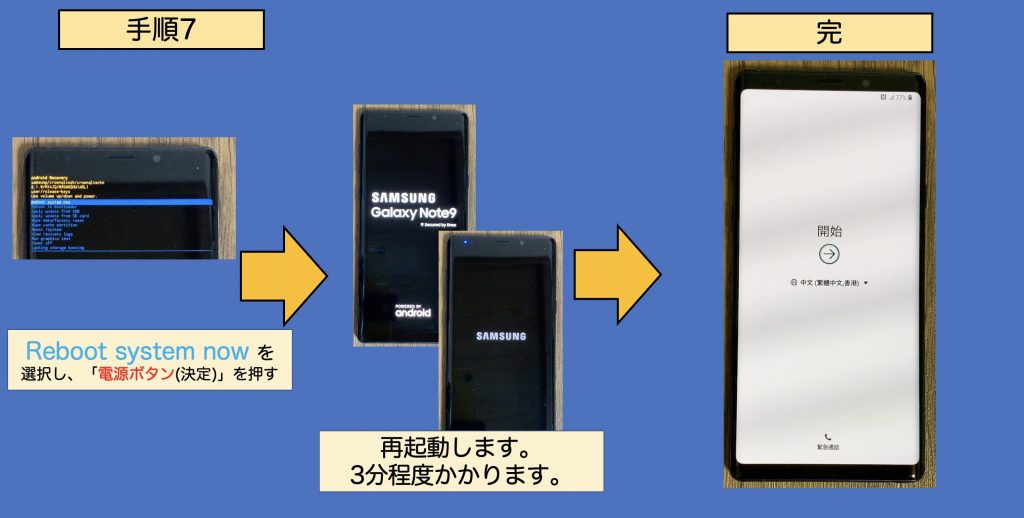Galaxy Note9のファクトリーリセット手順について、解説していきます。
多くのGalaxyスマートフォンも、この記事で掲載する手順が利用できます。
なお、デバイスプロテクションの解除方法についても、記事化しております。
詳しくは、「【デバイスプロテクション回避作業(FRP)】」の項にあるリンク先を参照ください。
【今回の解説における前提条件】
・メーカー
Samsung
・販売国
中華人民共和国
・携帯通信事業者(キャリア)版
いいえ
・機種名
Galaxy Note9
・型番
SM-N9600
【同じ手段を利用できる可能性のある機種】
多くのGalaxyスマートフォン
【ファクトリーリセットの方法】
■ファクトリーリセットに必要なもの
・本体
■使用するボタンの位置と名称

■ファクトリーリセットの手順
端末に保存されているすべての設定やデータが削除されるため、事前にバックアップ等を取りデータ消失を回避してください。
手順1:
電源ボタンを長押しします。
手順2:
電源オプションが表示されます。
「再起動」をタッチします。
手順3:
手順2を実施した後、速やかに「音量(+)」・「Bixbyボタン」と「電源ボタン」を同時に押し、そのまま押し続けます。
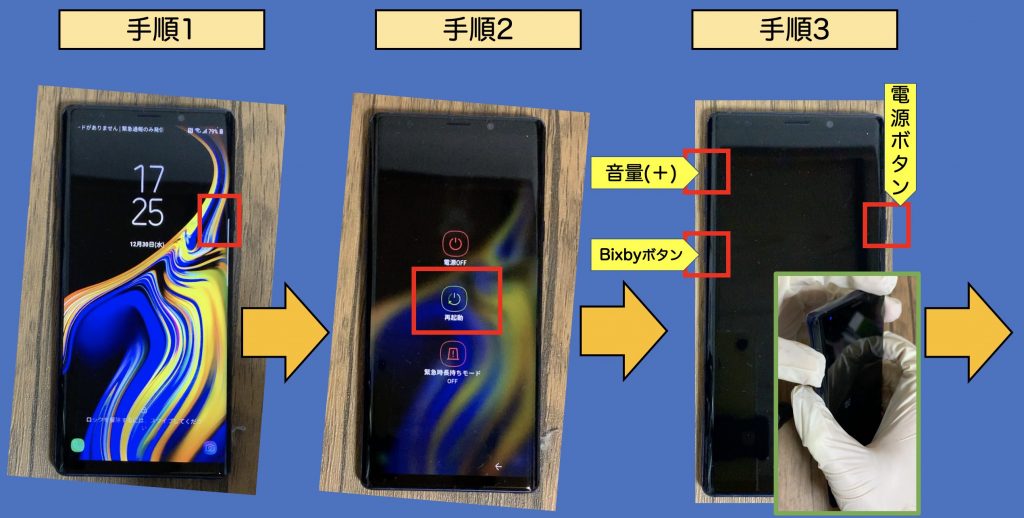
手順4:
青い画面が表示されましたら、押し続けていた音量(+)」・「Bixbyボタン」と「電源ボタン」から速やかに指を離します。
手順5:
Android Recoveryメニューが表示されます。
・ここからの操作方法
音量(+)は↑、音量(ー)は↓、
電源ボタンは「決定」
「Wipe data/factory reset」を選択し、「電源ボタン」を押します。
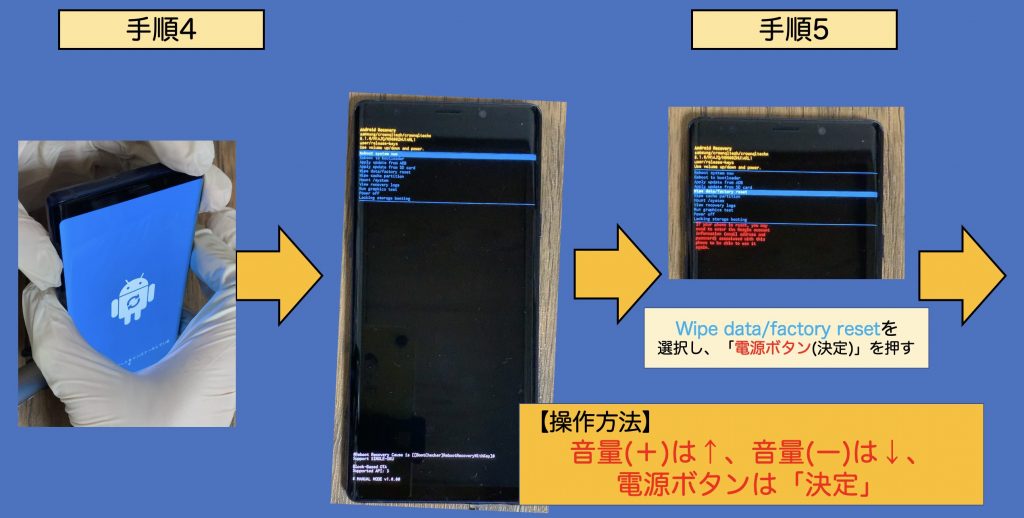
手順6:
「Yes」を選択し、「電源ボタン」を押します。
※「手順5」の画面に戻り、画面下部に「Data wipe complete.」と表示されたら、データ削除は完了しています。
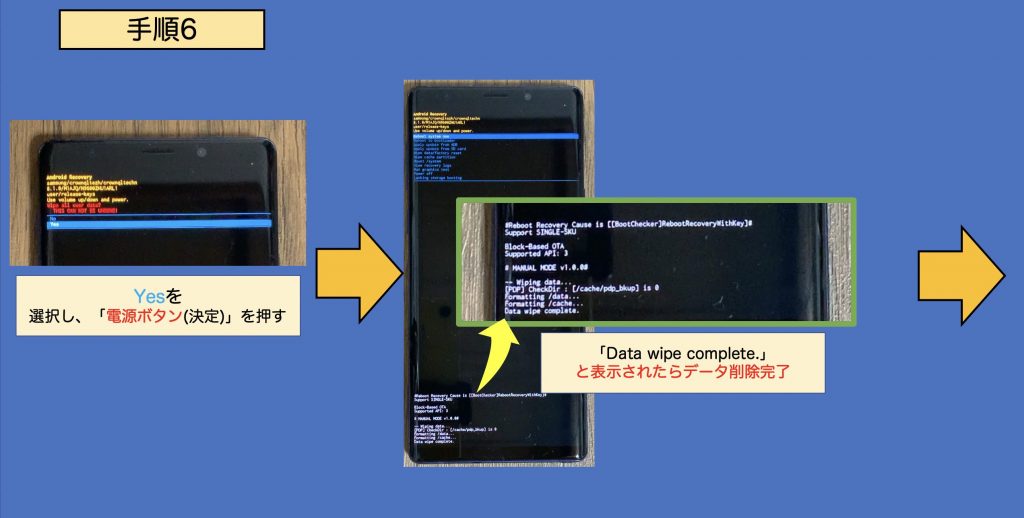
手順7:
「Reboot system now」を選択し、「電源ボタン」を押します。
※再起動が行われます。 3分ほど時間がかかります。
完:
セットアップ画面(「開始」・「START」)が表示されましたら、ファクトリーリセットは完了です。